最近有时间了,研究一下消息队列ActvieMQ,结合自己的实践和网上的一些大家内容,整理如下,所有步骤和链接均是正确的。
1、ActiveMQ
ActiveMQ 是Apache出品,最流行的,能力强劲的开源消息总线。ActiveMQ 是一个完全支持JMS1.1和J2EE 1.4规范的 JMS Provider实现,尽管JMS规范出台已经是很久的事情了,但是JMS在当今的J2EE应用中间仍然扮演着特殊的地位。
1、1、特性
- 多种语言和协议编写客户端。语言: Java、C、C++、C#、Ruby、Perl、Python、PHP。应用协议:OpenWire、Stomp REST、WS Notification、XMPP、AMQP
- 完全支持JMS1.1和J2EE 1.4规范 (持久化,XA消息,事务)
- 对Spring的支持,ActiveMQ可以很容易内嵌到使用Spring的系统里面去,而且也支持Spring2.0的特性
- 通过了常见J2EE服务器(如 Geronimo、JBoss 4、GlassFish、WebLogic)的测试,其中通过JCA 1.5 resource adaptors的配置,可以让ActiveMQ可以自动的部署到任何兼容J2EE 1.4 商业服务器上
- 支持多种传送协议:in-VM、TCP、SSL、NIO、UDP、JGroups、JXTA
- 支持通过JDBC和journal提供高速的消息持久化
- 从设计上保证了高性能的集群,客户端-服务器,点对点
- 支持Ajax
- 支持与Axis的整合
- 可以很容易得调用内嵌JMS provider,进行测试
1、2、环境准备
我以windows10【家庭中文版】为列子
- windows 10
- jdk1.8+ 并在windows下配置好环境变量等,具体可以看 http://jingyan.baidu.com/article/ff41162596a77912e4823716.html
- 下载最新版activemq http://activemq.apache.org/download.html
![]()
2、安装
解压下载好的安装包,至本地任何磁盘

启动activemq服务
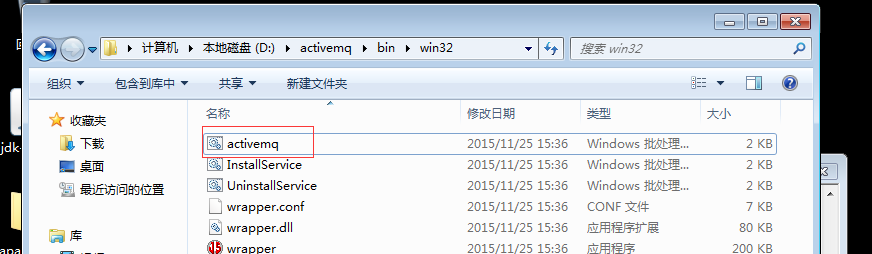
启动成功后的界面是
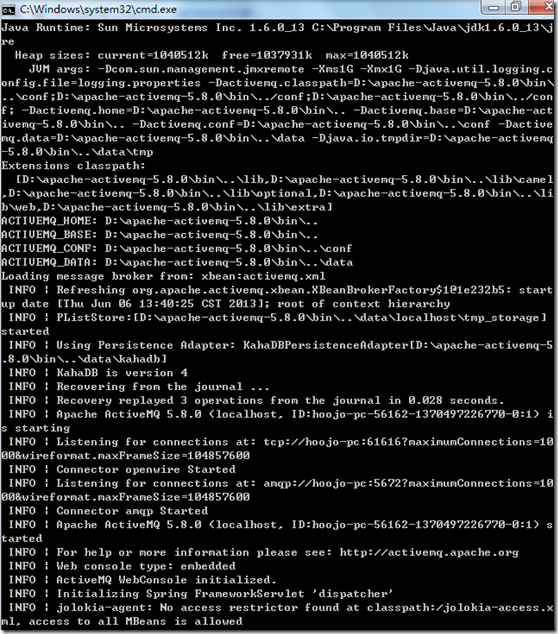
这个界面是不能关闭的,因为他代表ActvieMQ是运行的,如果关闭该窗口,后面编写代码的时候就会出错。切记!!!
如果出现major.minor version51.0 之类的错误,都是java版本安装错误的问题,安装1.6+以上的版本就能解决

启动成功后,http://localhost:8161/admin,默认用户名和密码admin/admin。如果你想修改用户名和密码的话,在conf/jetty-realm.properties中修改即可。

如果需要修改端口可以在jetty文件中修改
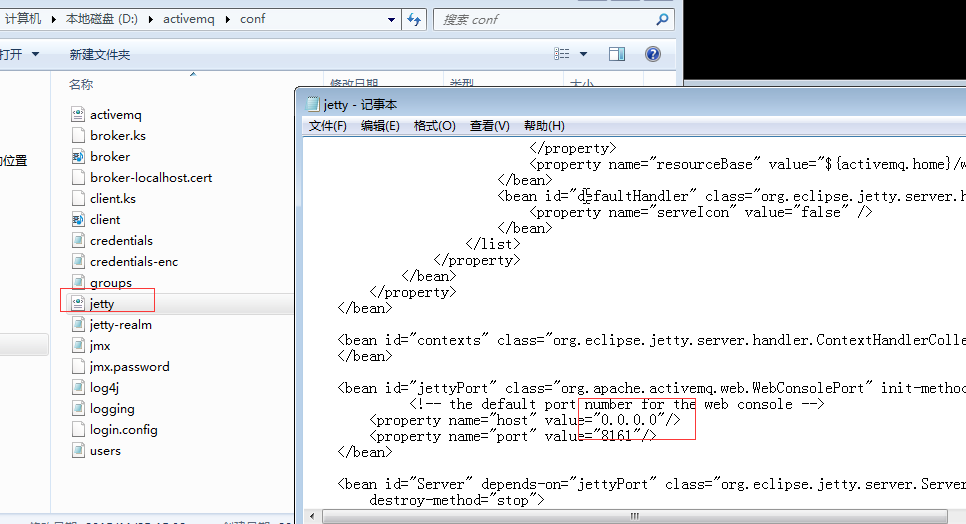
管理员界面如下
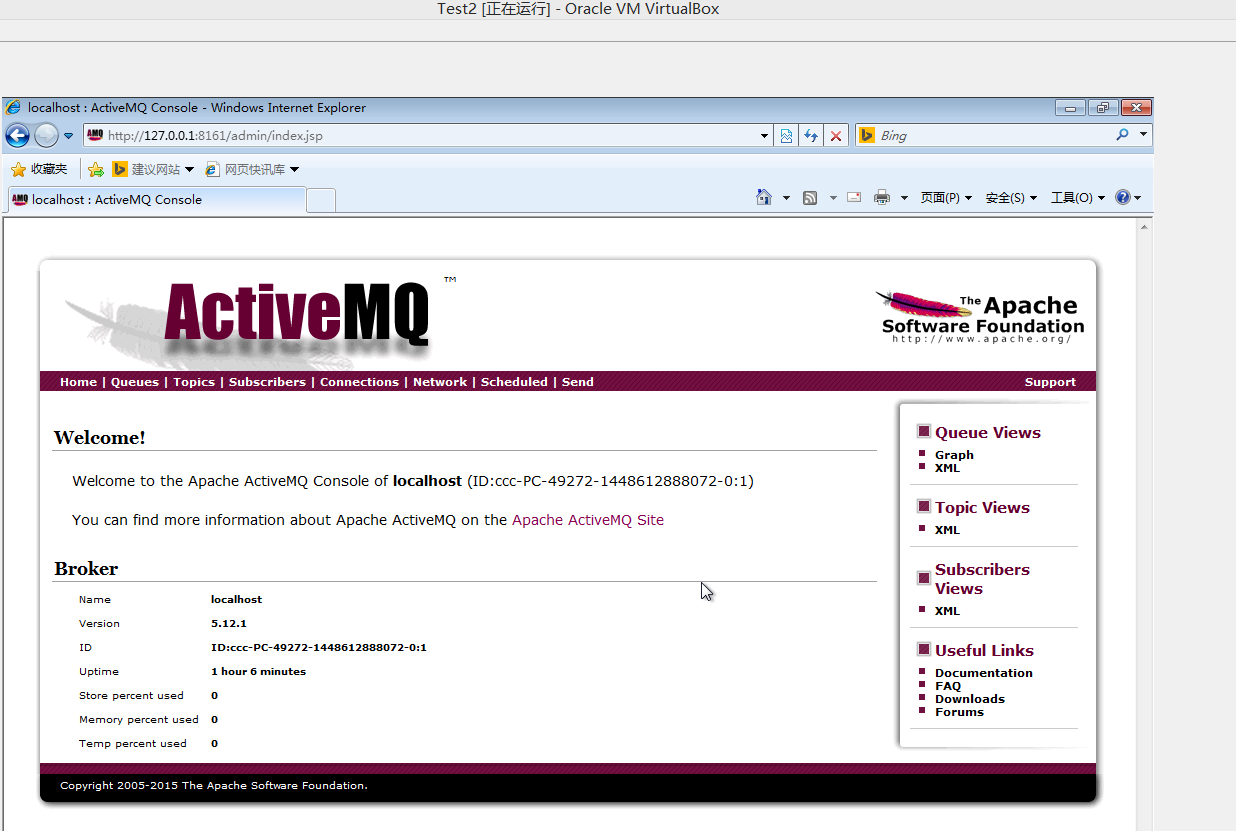
ActiviteMQ接收和发送消息基本流程

3、发送消息的基本步骤:
(1)、创建连接使用的工厂类JMS ConnectionFactory
(2)、使用管理对象JMS ConnectionFactory建立连接Connection,并启动
(3)、使用连接Connection 建立会话Session
(4)、使用会话Session和管理对象Destination创建消息生产者MessageSender
(5)、使用消息生产者MessageSender发送消息
4、消息接收者从JMS接受消息的步骤
(1)、创建连接使用的工厂类JMS ConnectionFactory
(2)、使用管理对象JMS ConnectionFactory建立连接Connection,并启动
(3)、使用连接Connection 建立会话Session
(4)、使用会话Session和管理对象Destination创建消息接收者MessageReceiver
(5)、使用消息接收者MessageReceiver接受消息,需要用setMessageListener将MessageListener接口绑定到MessageReceiver消息接收者必须实现了MessageListener接口,需要定义onMessage事件方法。
5、C#消息队列写入
ActiveMQ官方网站下载最新版的Apache.NMS,网址:http://activemq.apache.org/nms/download.html,需要下载Apache.NMS和Apache.NMS.ActiveMQ两个bin包
http://www.apache.org/dyn/closer.lua/activemq/apache-nms/1.7.0/Apache.NMS.ActiveMQ-1.7.2-bin.zip
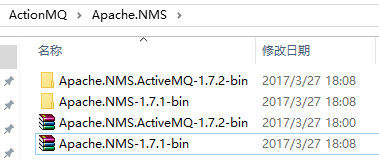
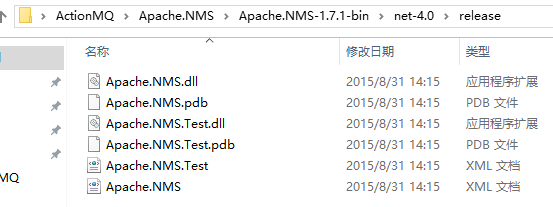


创建C#项目,将这两个DLL添加到项目中。
写入地址如下,说明:如果是安装在本地,这里的地址可以写【localhost】和【127.0.0.1】,如果是安装在服务器就直接写IP地址,切记,刚开始我就搞错了。并且这里的地址要和C#代码里面的地址保持一致,否则也会错误。
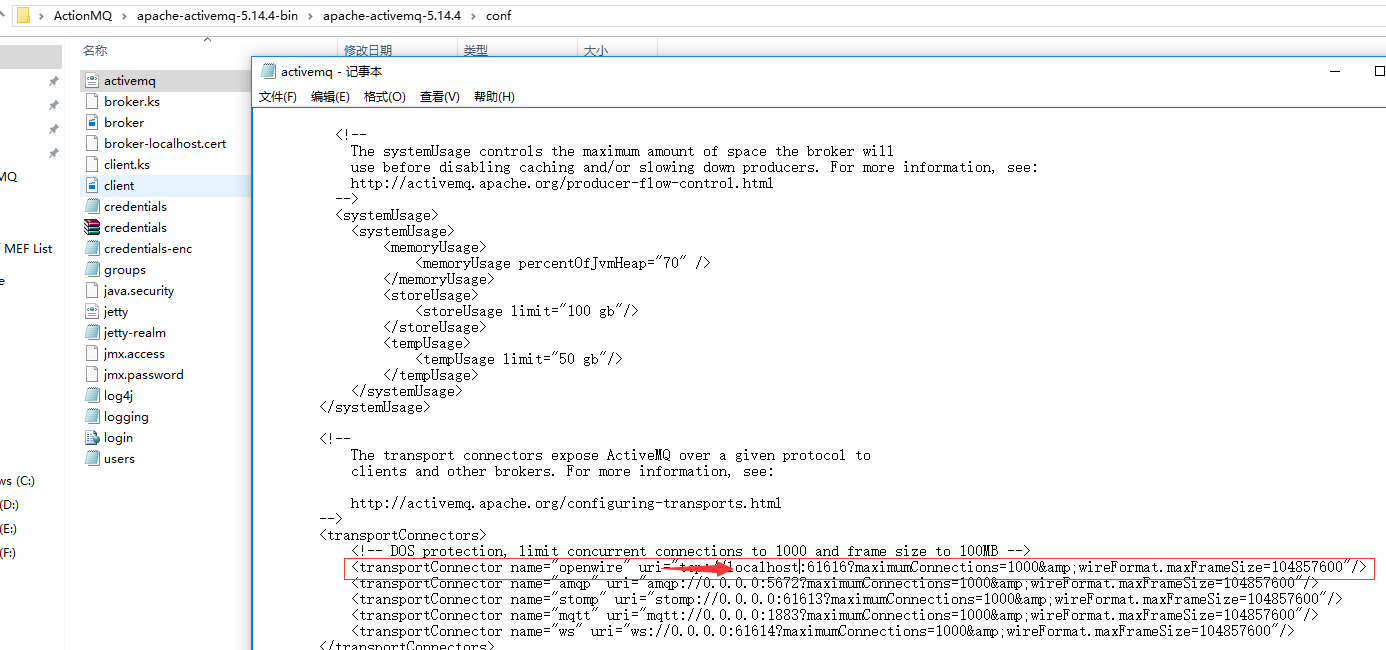
写入账号,密码如下
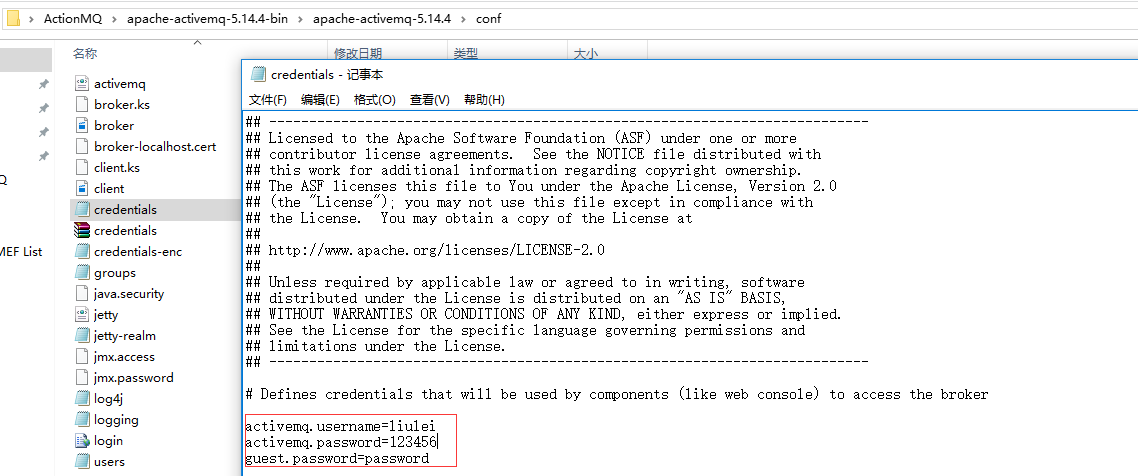
写代码之前,有两点要说明
第一:activemq配置文件里面的地址和代码中的地址要保持一致。


否则就会发生异常,如下图:

第一个就是:credentials里面的账号设置要和程序里面的一致,否则也会发生异常
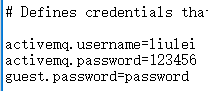

否则异常如下图:
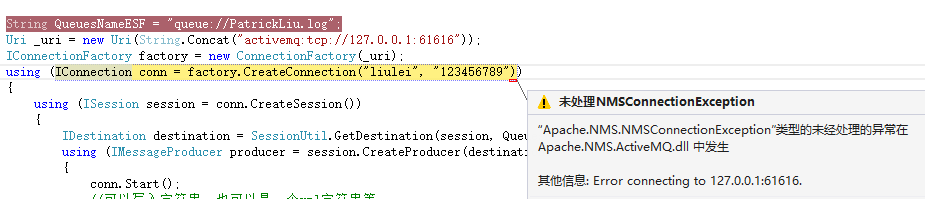
好了,开始写代码了。 写入代码如下:
namespace ConsoleApplication21
{
class Program
{
static void Main(string[] args)
{
String QueuesNameESF = "queue://test.log";
Uri _uri = new Uri(String.Concat("activemq:tcp://127.0.0.1:61616"));
IConnectionFactory factory = new ConnectionFactory(_uri);
using (IConnection conn = factory.CreateConnection("liulei", "123456"))
{
using (ISession session = conn.CreateSession())
{
IDestination destination = SessionUtil.GetDestination(session, QueuesNameESF);
using (IMessageProducer producer = session.CreateProducer(destination))
{
conn.Start();
//可以写入字符串,也可以是一个xml字符串等
ITextMessage request = session.CreateTextMessage("messsage");
producer.Send(request);
}
}
}
}
}
写入后,可以查看

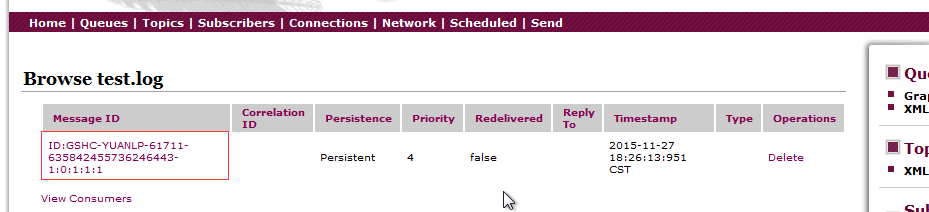
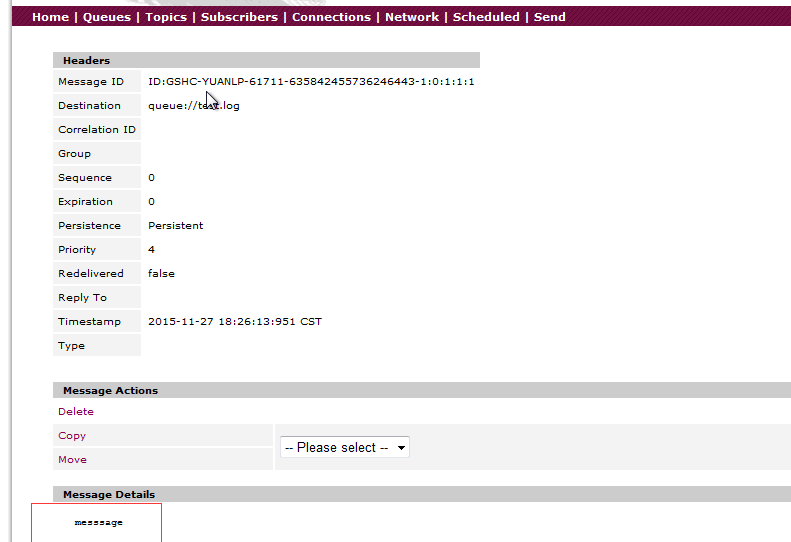
读取代码如下:
using System;
using Apache.NMS;
using Apache.NMS.ActiveMQ;
using Apache.NMS.Util;
namespace ConsoleApplication21
{
class Program
{
static void Main(string[] args)
{
String QueuesNameESF = "queue://test.log";
Uri _uri = new Uri(String.Concat("activemq:tcp://127.0.0.1:61616?wireFormat.maxInactivityDuration=0"));
IConnectionFactory factory = new ConnectionFactory(_uri);
using (IConnection conn = factory.CreateConnection("liulei", "123456"))
{
using (ISession session = conn.CreateSession())
{
conn.Start();
IDestination destination = SessionUtil.GetDestination(session, QueuesNameESF);
using (IMessageConsumer consumer = session.CreateConsumer(destination))
{
ITextMessage message = consumer.Receive() as ITextMessage;
Console.Write(message.Text);
}
}
}
Console.ReadLine();
}
}
}

结合很多大家的内容,所有步骤都经过验证,可以使用。



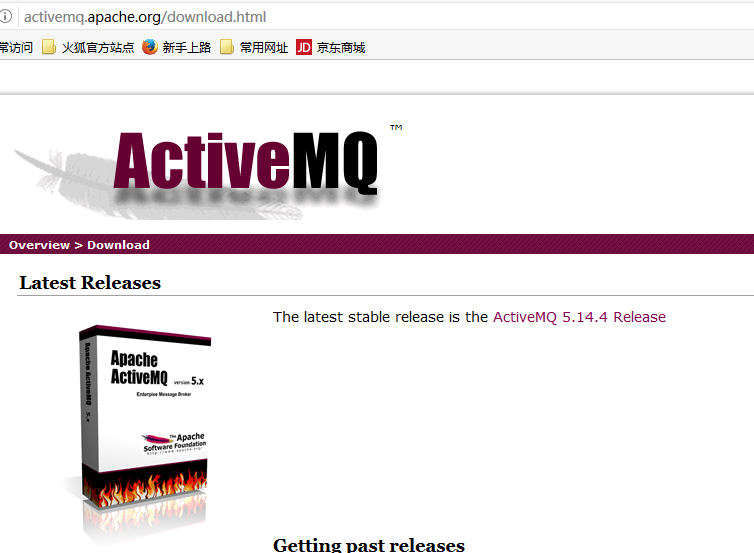

 浙公网安备 33010602011771号
浙公网安备 33010602011771号